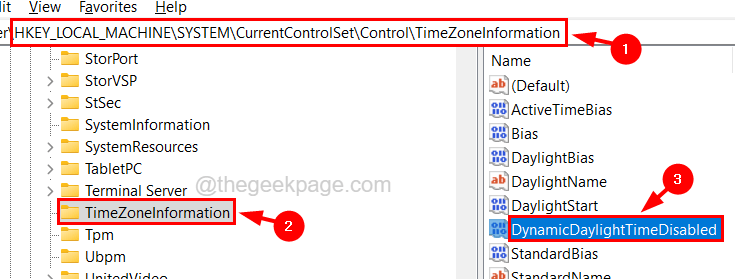Windows בעצם מערכת הפעלה כל כך תכליתית, עלולה להיתקל בבעיות שונות ובעיות ביצועים במהלך השירות שלה. רוב הבעיות והבעיות הללו קשורות לתוכנה וניתן לפתור אותן בקלות, רק אם אתה יודע את דרכך במערכת ההפעלה שלך.
מוּמלָץ: קיצורי דרך להגדרות של Windows 10
רוב משתמשי Windows המתקדמים מכירים היטב את MsConfig השירות, והשתמש בו עד תום. כלי השירות מציע אפשרויות שונות שיכולות לעזור לכם לפתור בעיות בעיות ביצועים ובעיות אחרות במכונה שלך. אם אינך מכיר את כלי השירות הזה, סביר להניח שכדאי לעשות זאת לְגַבּוֹת את הנתונים שלך לפני שתמשיך הלאה לתהליך גילוי MsConfig והשימושים השונים בה.
הערה: אתה יכול גם ליצור נקודת שחזור ידנית, אם אתה חדש לכך, זה יהיה שימושי מאוד אם משהו ישתבש בטעות.
MsConfig זמין לכל המשתמשים, המריצים את Windows Xp ומעלה. זהו כלי רב תכליתי שיכול לעזור לך לקבוע את תצורת ההפעלה של המחשב שלך. בנוסף, זה יכול להיות הרבה יותר שימושי אם אתה מחפש לפתור בעיות ביצועים ויציבות.
כיצד אוכל לגשת אל כלי השירות MsConfig?
ניתן לפתוח את כלי השירות MsConfig מתיבת הפקודה Run. ניתן לגשת אליו באמצעות מנהל המשימות
1- לחץ מקש Windows + r
2- תיבת הריצה תיפתח.
3- זו תיבת הפקודה המפורסמת בה אנו משתמשים כדי לפתוח כלי עזר שונים בחלונות.
לקרוא:101 פקודות הפעלה שימושיות
4- הקלד-msconfigולחץ על הפעל או לחץ על Enter.
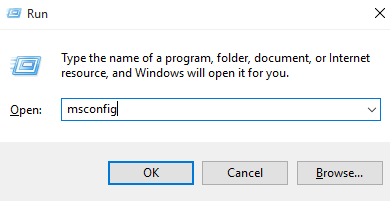
כעת Windows תזהה את הפקודה שהזנת על ידך ותפעיל עמה את כלי השירות המשויך, במקרה זה MsConfig.
לאחר פתיחתו, תראה חלון המורכב מחמש כרטיסיות שונות.
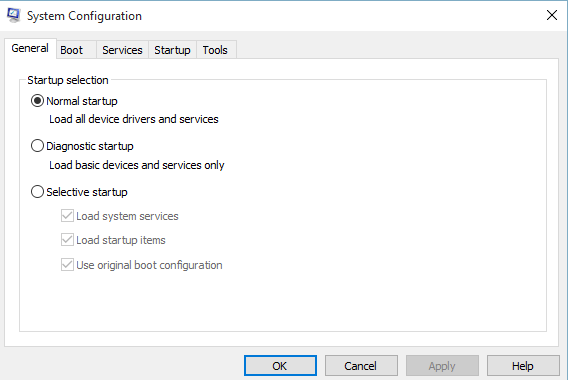
כרטיסיות אלה והאפשרויות השונות תחתיהן יעזרו לך לשנות ולהגדיר את הפעלת המערכת שלך, לאבחן חלונות לבעיות ובעיות ביצועים, לתקן בעיות אלה, להשבית ולהגביל שירותים שונים ולהפעיל גם חלונות גדולים כלים. בסך הכל אתה יכול לומר ש- MsConfig הוא ארגז הכלים הקטן שלך שיעזור לך לשמור על בריאות המחשב האישי שלך.
כעת אסביר כל לשונית ואת האפשרויות השונות שלה ואת השפעות השינויים שלהם על Windows, בכדי לעזור לך להבין את MsConfig ולהשתמש בה במלואה. תוכל לשפר את ביצועי המחשב שלך ולפתור בעיות שונות.
כרטיסייה לא. 1. כללי
הכרטיסייה הכללית תוצג כברירת מחדל בעת הפעלת MsConfig לראשונה. יהיו לה שלוש אפשרויות ההפעלה הבאות, שתוכל לבחור בהן. אפשרויות אלה יאתחילו את המכונה שלך למצב שנבחר, בפעם הבאה שהיא תתחיל.
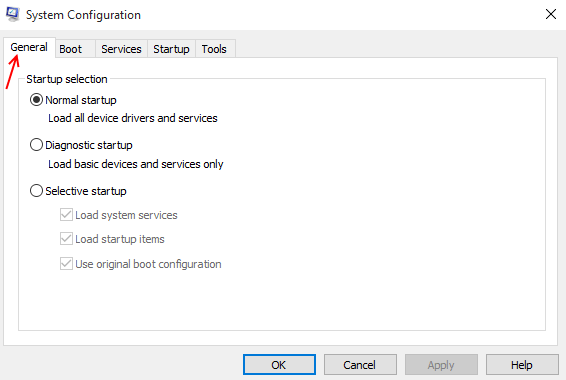
1- הפעלה רגילה
זהו ההפעלה הרגיל של Windows, שם מערכת ההפעלה תטען את כל מנהלי ההתקנים והתוכניות המותקנים במקום יחד עם שירותי ומנהלי ברירת המחדל.
2- הפעלת אבחון
הפעלה זו דומה להפעלת Windows במצב בטוח. אתה יכול להשתמש בו כדי לבדוק שגיאות ולחפש בעיות יציבות, תקינות וביצועים אחרים במערכת ההפעלה שלך, כמו גם במכונה. כאשר חלונות יתחילו בפעם הבאה, עם אפשרות זו נבחרה, הוא יטען רק שירותים ומנהלי התקן בסיסיים המוגדרים כברירת מחדל, ותו לא. פעולה זו תשאיר את כל מנהלי ההתקנים והתוכניות המותקנים באופן מקומי של צד שלישי, אשר יכולים לעזור לך להעריך ולאבחן את ביצועי המחשב שלך.
3- הפעלה סלקטיבית
זוהי אפשרות המציעה שלוש אפשרויות נוספות. תיבות סימון אלה יעזרו לך להחליף בין שירותי ההפעלה והתוכניות השונים שברצונך להפעיל דרך לשונית השירותים וההפעלה. ניתן להחליף כל תיבת סימון בהתאם להעדפותיכם.
כרטיסייה לא. 2- אתחול
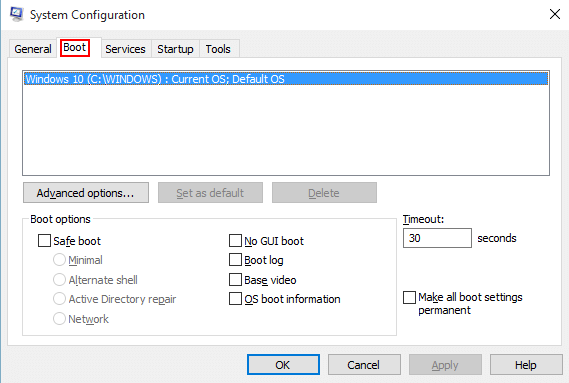
זוהי כרטיסיית המאסטר לשליטה בכל הגדרות האתחול של מערכת ההפעלה שלך. יש לו אפשרויות שונות ותיבות סימון שיכולות לשנות את תהליך האתחול של Windows שלך. יש לו גם אפשרויות מתקדמות שיכולות לעזור לך לשלוט בחומרה של המכונה שלך.
כשתלחץ על ופתח את כרטיסיית האתחול, תראה תיבה לבנה עם רשימת מערכות ההפעלה המותקנות במחשב הנוכחי.
אפשרויות האתחול כוללות אפשרויות שונות, באמצעותן תוכלו להפעיל את Windows למצבי אתחול שונים.
אתה יכול לאתחל חלונות לארבעה סוגים שונים של מצב בטוח, תלוי בשגיאה / הבעיה העומדת בפניך.
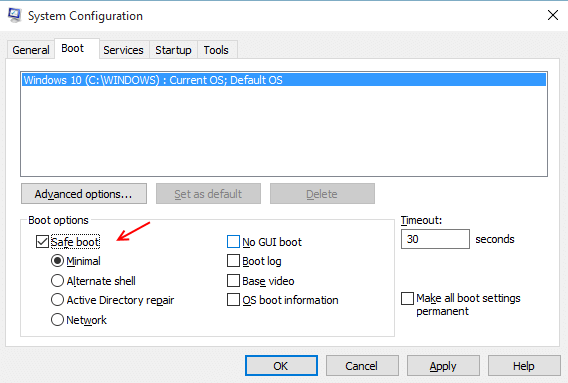
פסק זמן , מציין את כמות השניות ש- Windows ממתין בתפריט האתחול, לפני טעינת מערכת ההפעלה המוגדרת כברירת מחדל.
האפשרויות המתקדמות יכולות לעזור לך להחליף את מספר המעבדים שאתה מכניס לעבודה, בפעם הבאה שהמכונה שלך תתחיל. ניתן גם להגביל את כמות זיכרון ה- RAM שישמש את מערכת ההפעלה בהפעלה הבאה.
כרטיסייה לא. 3- שירותים
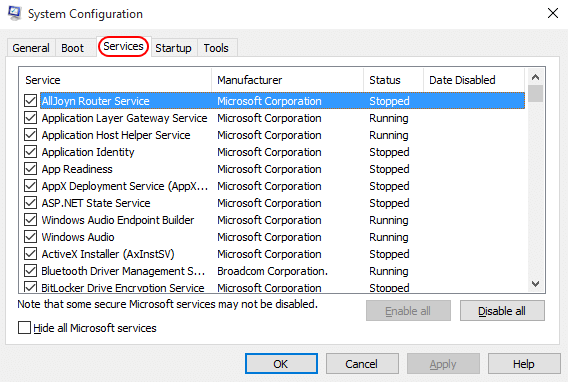
כרטיסייה זו תציג את כל השירותים שהוגדרו להפעלה, כאשר מערכת ההפעלה תתחיל.
באפשרותך להסתיר את כל שירותי Windows המוגדרים כברירת מחדל, כדי למנוע לבלגן את ההגדרות שלך באמצעות האפשרות הממוקמת בפינה השמאלית התחתונה. לאחר מכן תוכל לראות רק שירותי צד ג 'שנמצאים באופן מקומי במערכת ההפעלה שלך. השתמש בזה לטובתך והשבית את החשודים העיקריים שלך העלולים לגרום לבעיות יציבות במערכת ההפעלה שלך. לחלופין, תוכל גם להשבית את כולם באמצעות האפשרות הממוקמת בפינה השמאלית התחתונה.
כרטיסייה לא. 4- הפעלה
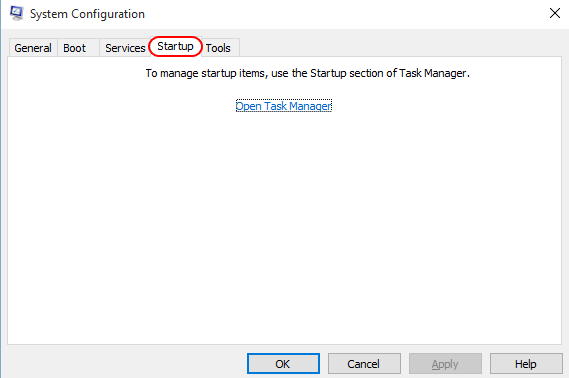
לחיצה על כרטיסייה זו תפנה אותך למנהל המשימות. תועבר לכרטיסיית ההפעלה של מנהל המשימות, כלומר בעצם ששניהם זהים. אתה יכול להשתמש בו כדי השבת או הפעל תוכנית הפעלה שונה ולפתור בעיות של חוסר יציבות המערכת שלך.
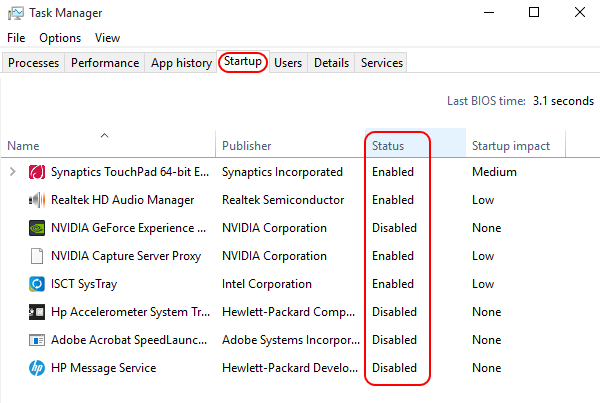
כרטיסייה מס '5 - כלים
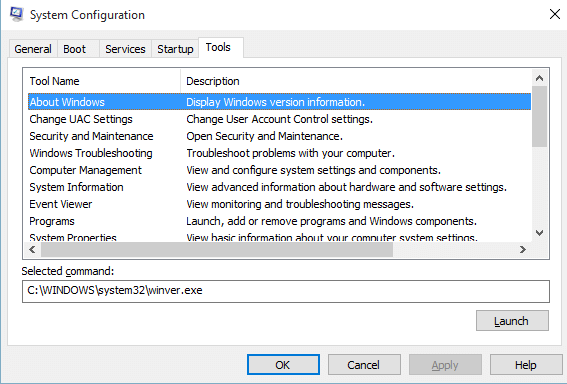
לאחר שתלחץ על כרטיסייה זו, MsConfig יציג בפניך כלי עזר וכלים שונים שתוכל להפעיל ישירות מ- MsConfig. אתה יכול לעבור על רשימת הכלים הניהוליים ולבחור את אחד שברצונך להפעיל, ופשוט ללחוץ על ההשקה. פעולה זו תפתח את התוכנית או כלי השירות שנבחרו. זה יכול להיות שימושי במיוחד אם אתה נתקל בבעיות בסייר הקבצים שלך.
לאחר שתסיים לבצע שינויים בכל חמש הכרטיסיות, יהיה עליך ללחוץ תחילה על החל ואז על אישור, כדי לוודא שהשינויים ייכנסו לתוקף. לאחר מכן Windows יבקש ממך להפעיל מחדש את המחשב כדי שכל השינויים ייכנסו לתוקף.
הערה: אם הפעלת את המצב הבטוח, יהיה עליך להשבית אותו שוב באופן ידני כדי לצאת ממצב הבטוח ולאתחל את מערכת ההפעלה כרגיל.
MsConfig הוא אפוא כלי שימושי ורב-תכליתי שיכול לעזור לך לפתור בעיות ביצועים ולהגדיר את האתחול של Windows.
![אירעה שגיאה בזמן הפעלת שיתוף חיבור לאינטרנט [נפתר]](/f/1d9d582c471dc7cc2734fe2a03ef5398.png?width=300&height=460)